Bạn đang xem bài viết Thao tác chèn hình ảnh trong PowerPoint tại Pgdphurieng.edu.vn bạn có thể truy cập nhanh thông tin cần thiết tại phần mục lục bài viết phía dưới.
Bài viết dưới đây giới thiệu chi tiết tới các bạn thao tác chèn hình ảnh trong PowerPoint.
Để sử dụng hộp thoại Font có thể lựa chọn các định dạng sau:
1. Chèn hình ảnh có sẵn trong máy tính.
Bước 1: Vào thẻ Insert -> Images -> Pictures:
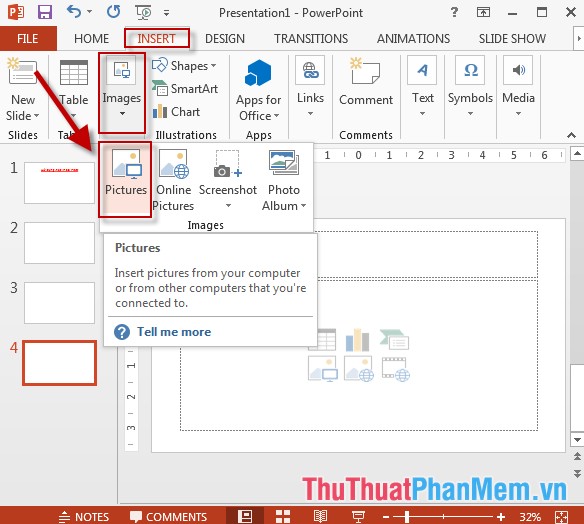
Bước 2: Hộp thoại Insert Picture xuất hiện lựa chọn ảnh cần chèn -> Insert:
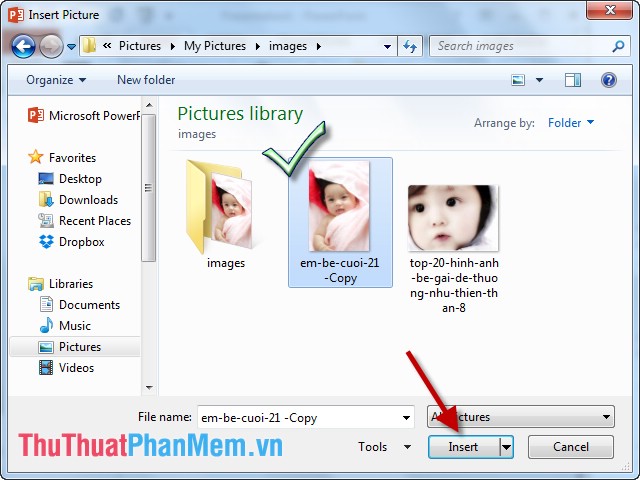
Bước 3: Kéo thả chuột và di chuyển hình ảnh tới vị trí cần chèn:
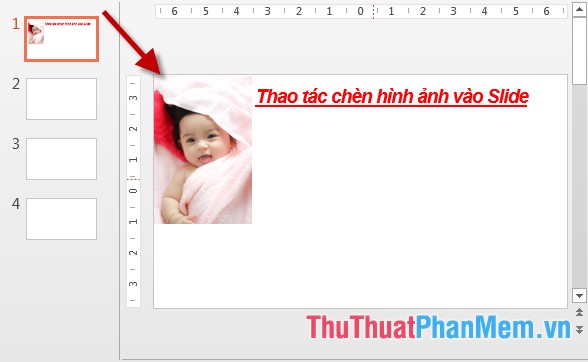
Bước 4: Lựa chọn kiểu cho hình ảnh -> vào thẻ Format -> Quick Styles -> lựa chọn kiểu hiển thị cho hình ảnh:
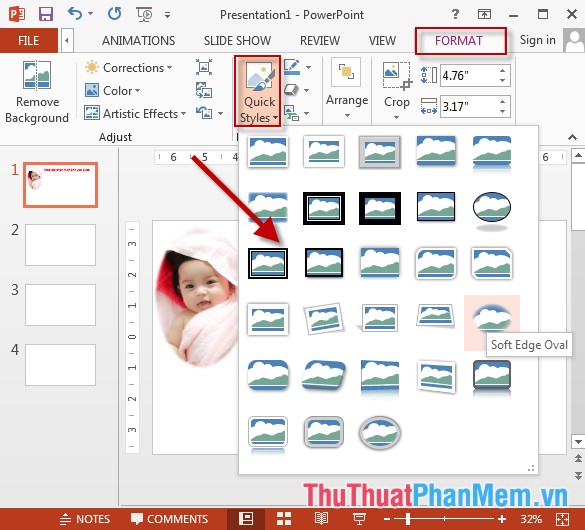
Bước 5: Vào thẻ Format -> Pictures Effect -> lựa chọn hiệu ứng cho ảnh:
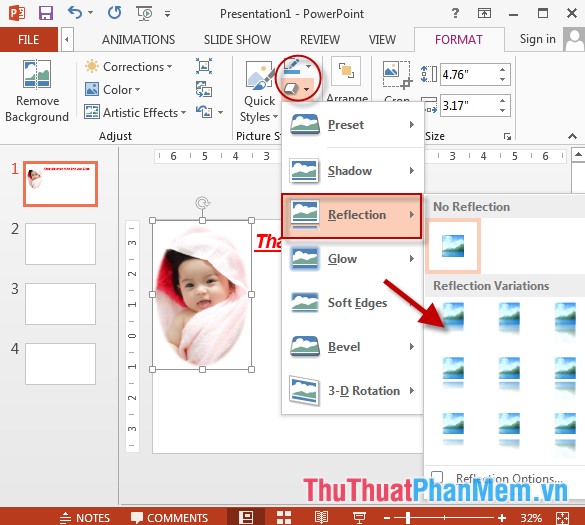
– Kết quả đã chèn hình ảnh:

2. Chèn hình ảnh online.
Bước 1: Vào Insert -> Online Pictures:
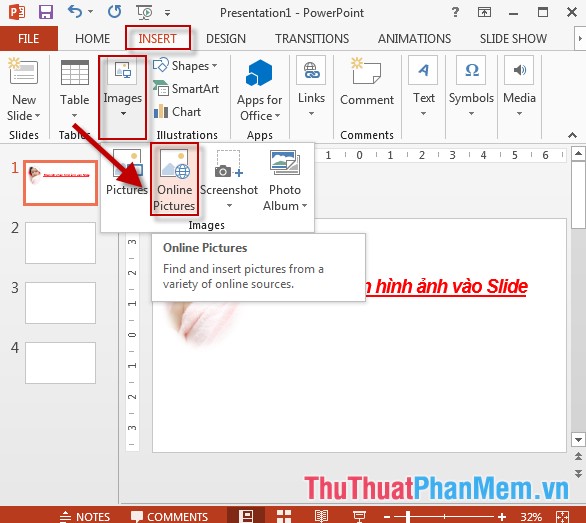
Bước 2: Nhập cụm từ tìm kiếm cho hình ảnh -> nhấn Enter -> kết quả tìm kiếm hiển thị -> lựa chọn hình ảnh cần chèn -> Insert:
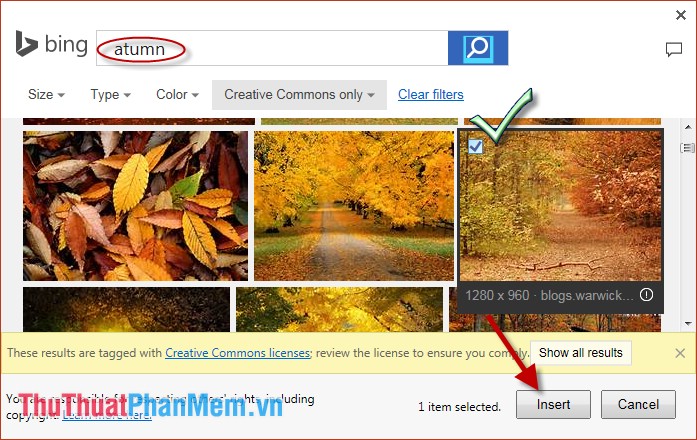
Bước 3: Tương tự như chèn hình ảnh có sẵn trong máy, các bạn chọn kiểu và hiệu ứng cho ảnh -> kết quả:
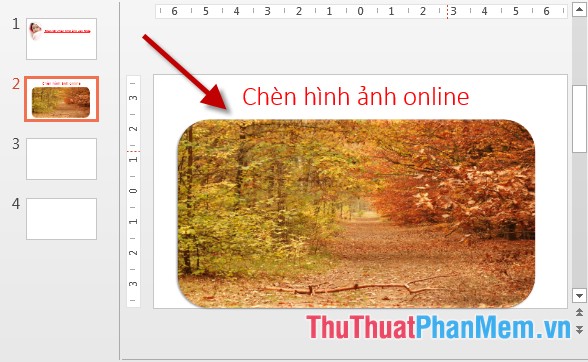
Trên đây là hướng dẫn chi tiết thao tác chèn hình ảnh trong PowerPoint.
Chúc các bạn thành công!
Cảm ơn bạn đã xem bài viết Thao tác chèn hình ảnh trong PowerPoint tại Pgdphurieng.edu.vn bạn có thể bình luận, xem thêm các bài viết liên quan ở phía dưới và mong rằng sẽ giúp ích cho bạn những thông tin thú vị.
Nguồn: https://thuthuatphanmem.vn/thao-tac-chen-hinh-anh-trong-powerpoint/
Từ Khoá Tìm Kiếm Liên Quan:
